ps更改图像大小快捷键?ps快捷键调整图片大小的方法
ainer">
这篇文章主要介绍如何用ps将图片修改成指定大小:
一、 按原像素比例修改图片的尺寸
1、先来看看它原来的尺寸,如图所示 500X481px;
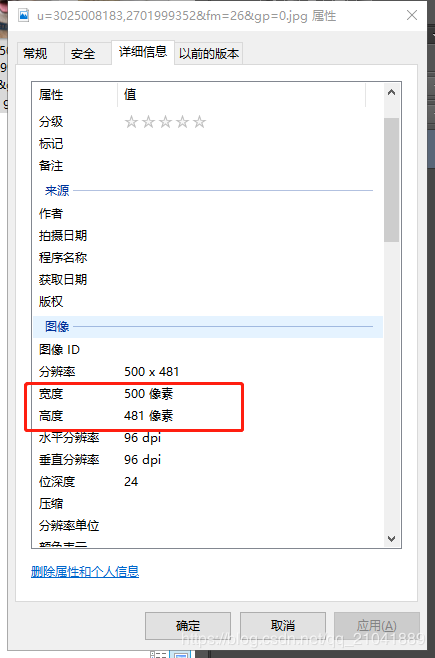
2、首先用ps将图片文件打开,
使用ps菜单命令:
或者使用快捷键:ctrl+alt+i。
弹出设置窗口,勾选上“约束比例”(也可以不选),然后在像素大小栏的“宽度”与“高度”上进行设置。
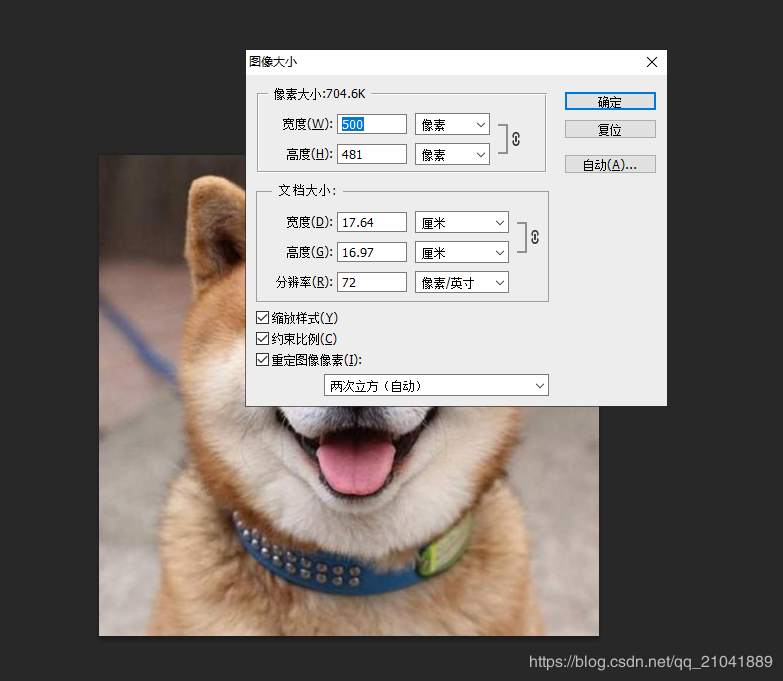
3、比如我们将此图的大小设置为原来的1/2的大小,即2:1的大小,那么缩小为:250*241px。
在相应的数值框中填入数值,宽度:250px,高度:241像素。然后点击“确定”便可完成设置了。(按比例修改的时候,如果勾选上了“约束比例”,那么只要更改其中一个数值,另一个数值也会自动的做对应的变化,这样更方便些。)
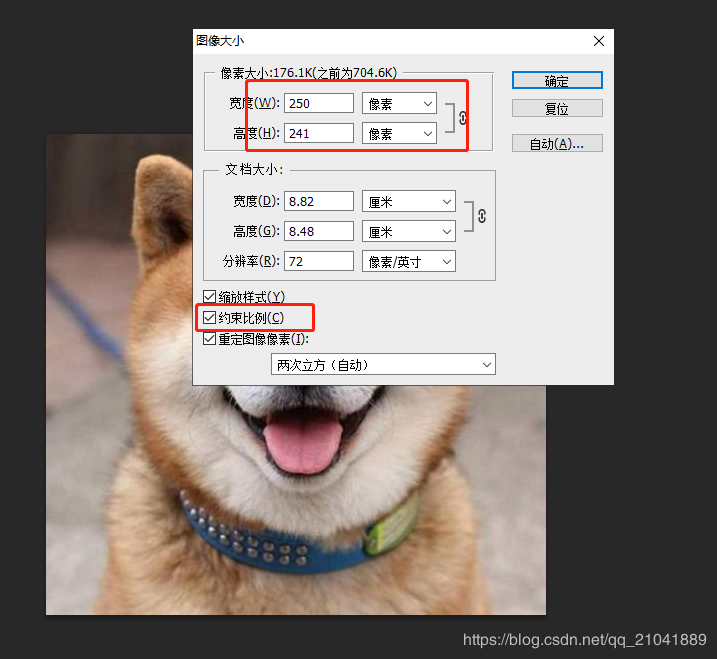
4、将图片另存为(Shift+Ctrl+S),查看图片属性就能看到改变后的像素大小了
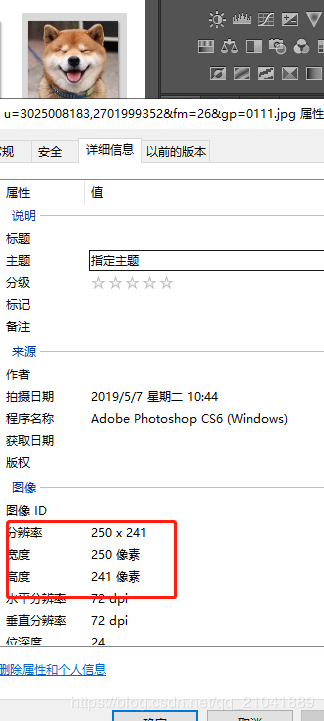
二、按非比例修改成指定的尺寸大小
1、跟上面基本一样,只不过在设置像素大小的时候,去掉【约束比例】,就可以输入自己想要的图片大小了
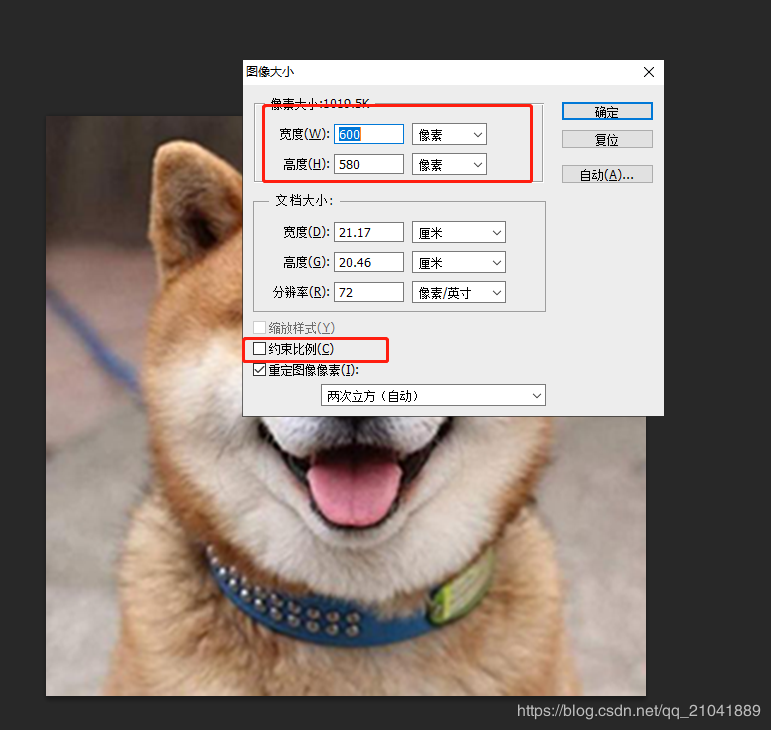
相关阅读
-
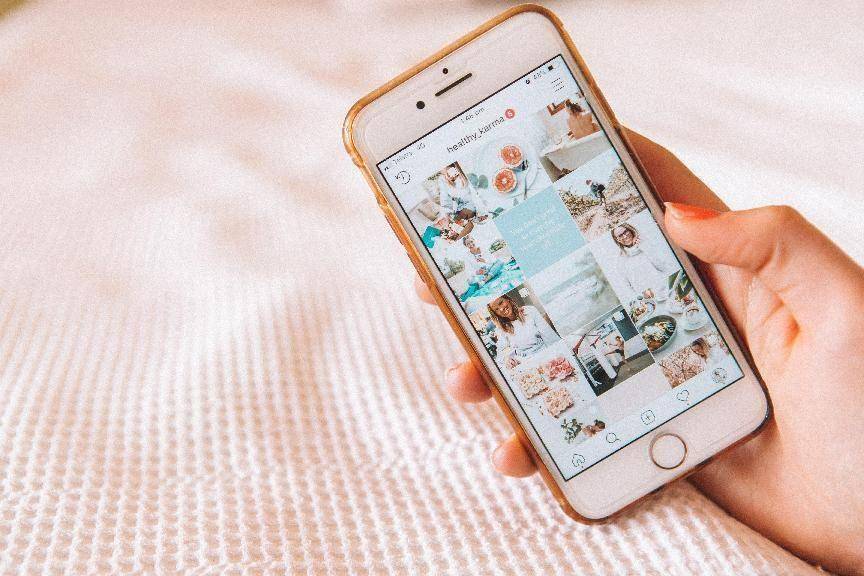
最近在家中进行年前大扫除的时候,意外发现了爷爷奶奶年轻时的照片,只不过当时的拍摄技术还不发达,出来的相片都是黑白色的。所以我想将它们还原成彩色,给他们一个惊喜!不过我并不是专......
-
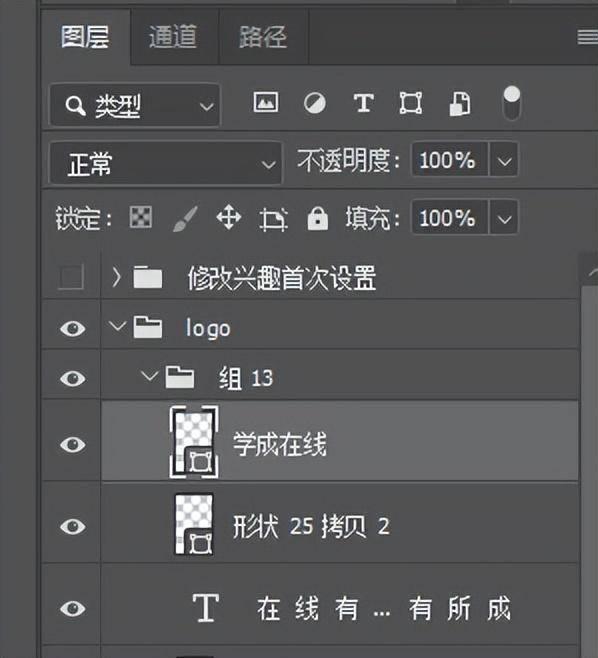
常见的图片格式jpg格式文件名.jpg|文件名.jpeg。特点:色彩信息保留较好,高清,颜色较多。实际用处:常用于产品类图片。gif格式文件名.gif。特点:最多存储256色......
-
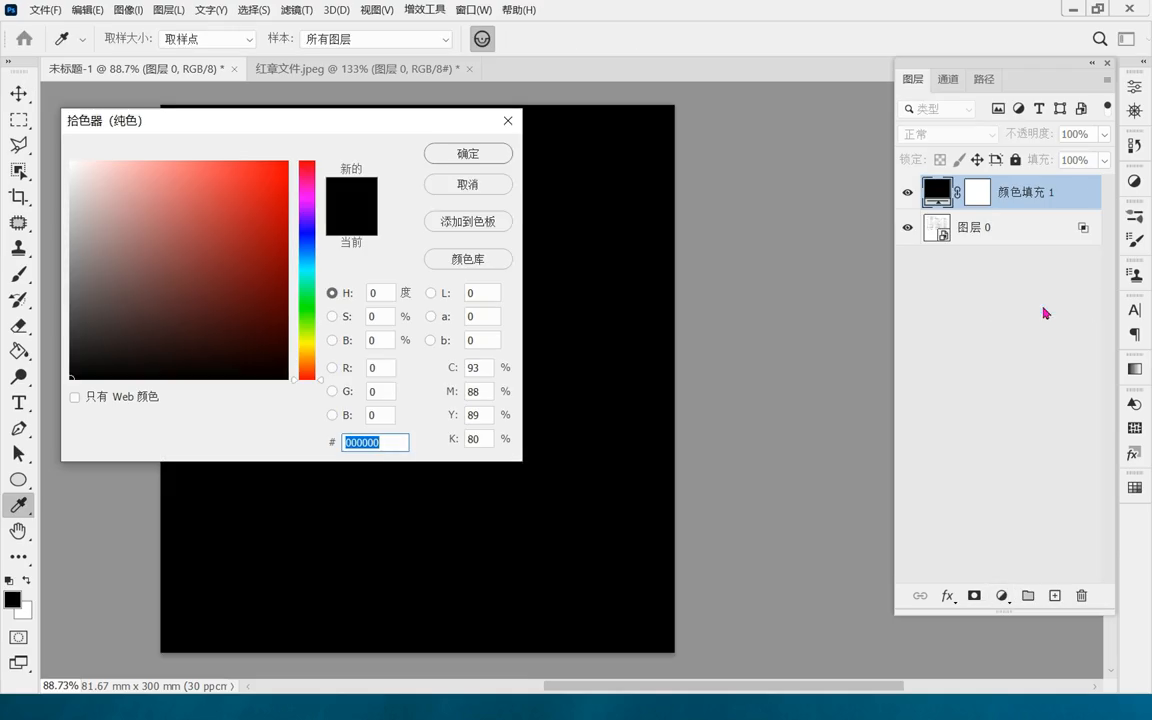
像这样的图片怎样抠字换文字背景颜色?·首先抠字,双击图层零,打开图层样式调整,混合颜色淡。文字已抠出,在图层零上添加一个调整图层,重色调整图层,然后单击确定。·把正常模式改为......
-
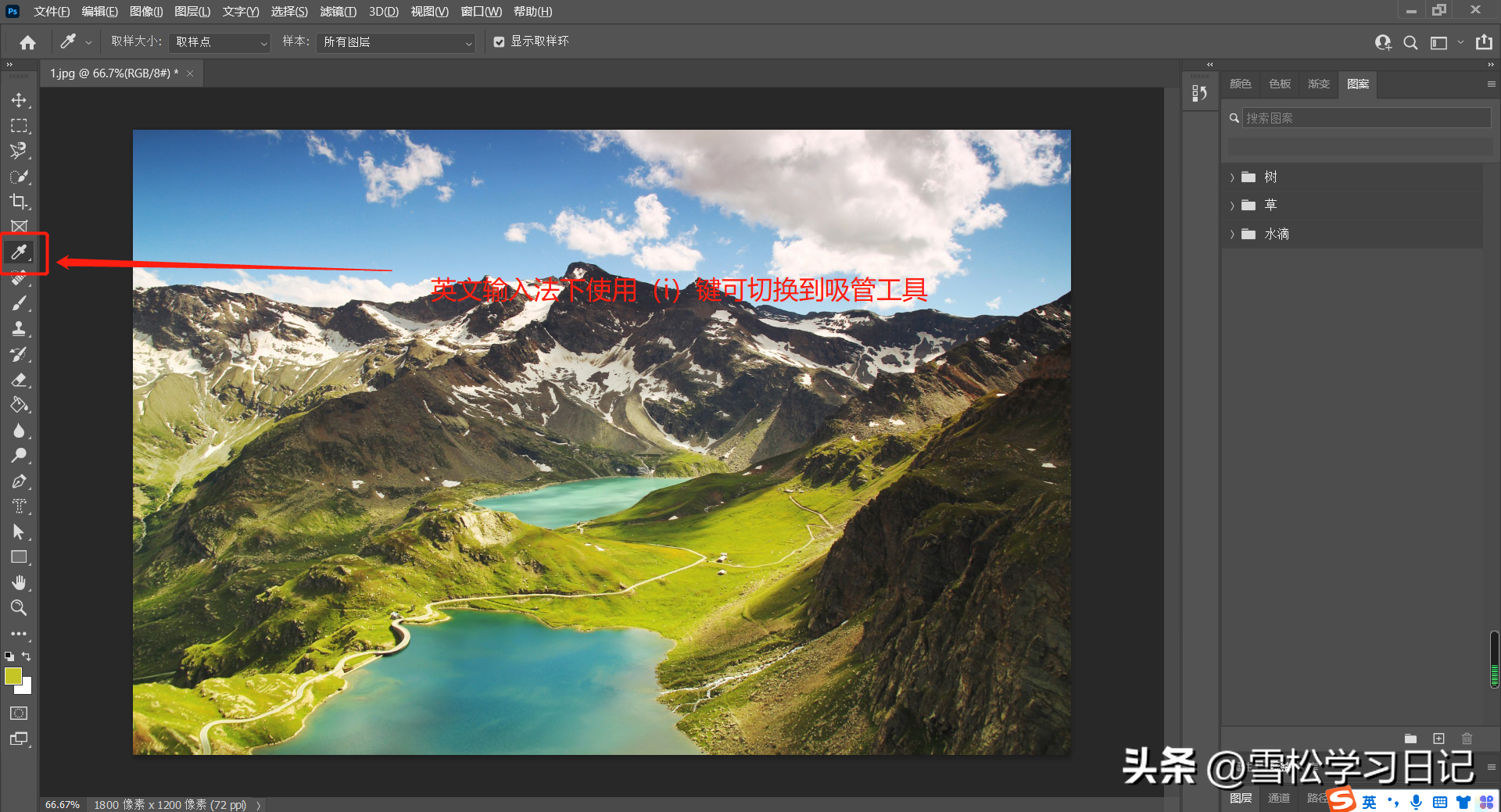
前面小编也是带大家认识了PS的填充和描边及渐变工具的初步认识。今天我们继续来学习吸取工具的使用及快捷键使用。由于小编也是初学者,有讲得不对的地方还望各位看客莫怪,还望大家多多......
-
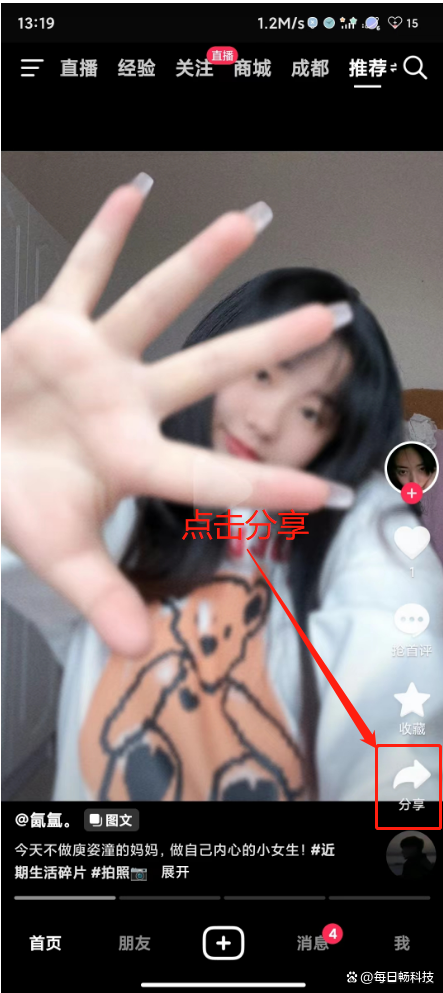
如何去除抖音上的抖音水印抖音,作为如今备受欢迎的社交媒体平台之一,不仅为人们提供了一个可以分享生活点滴和欢乐视频的广阔天地,也成就了无数草根达人的梦想。然而,随着用户数量的急......
-

电脑鼠标是我们日常使用电脑时的重要工具,而滚轮作为鼠标的重要功能之一,经常被用于滚动页面、缩放图像等操作。然而,有时候我们可能会遇到电脑鼠标滚轮不动的问题,影响了我们的正常使......
-
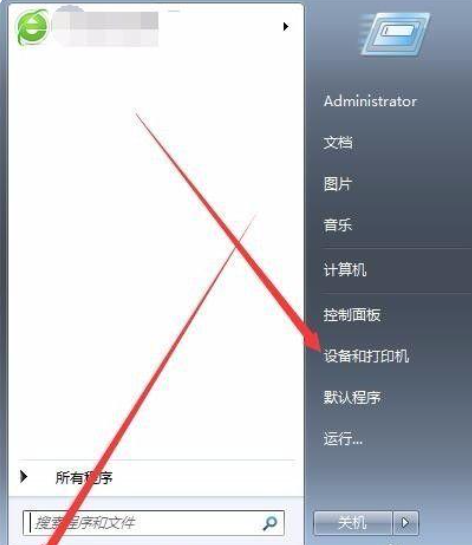
爱普生打印机怎么安装?在安装好打印机之后,当然还需要给它装好驱动才能正常使用,如果你不熟悉的话可以参考以下的步骤,其它品牌的打印机都是大同小异的。工具原料:系统版本:win7......
-
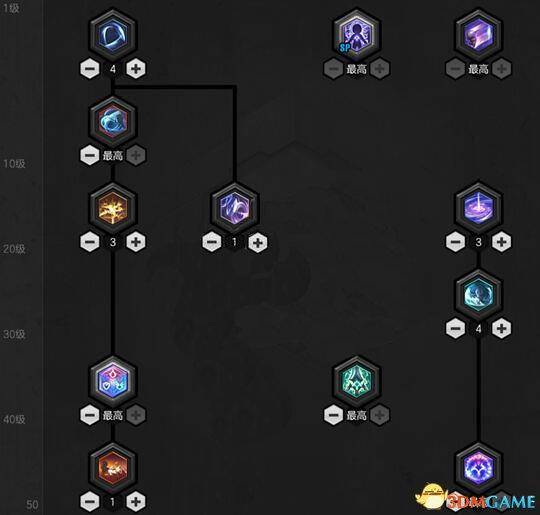
更多加点方法:冒险岛2符文剑士高输出加点攻略:符文剑士是一个万金油的职业,可进可远,各种元素伤害,也有控制和爆发。上手简单,位移技能也是无消耗的比较适合新手玩家,下面给大家推......
-
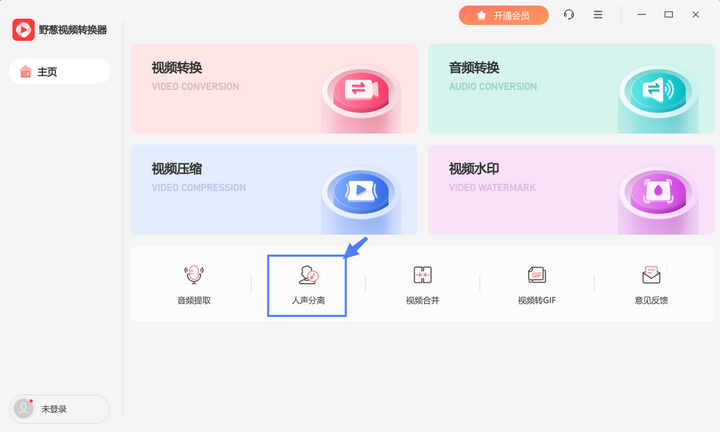
在短视频制作中,常常需要对音频进行编辑和处理。有些情况下,视频中包含背景音乐或其他杂音,如果能够将其中的人声和背景音乐分离出来进行单独处理,将会大大提升视频的音频质量和观感。......
-

DNF是一款非常好玩的游戏,从之前的几个职业开始,发展到现在的61个职业,整个游戏历经11年,在11年之间游戏始终保持着非常高的热度,实属不易,对于很多老玩家而言,游戏是他们......
发表评论


